윈도우 파일 탐색기 기본 위치가 최근 사용한 파일 목록과 즐겨 열어 보는 폴더를 보여주는 즐겨찾기가 기본 위로로 되었는데 시각 위치를 내 컴퓨터로 변경이 가능합니다.
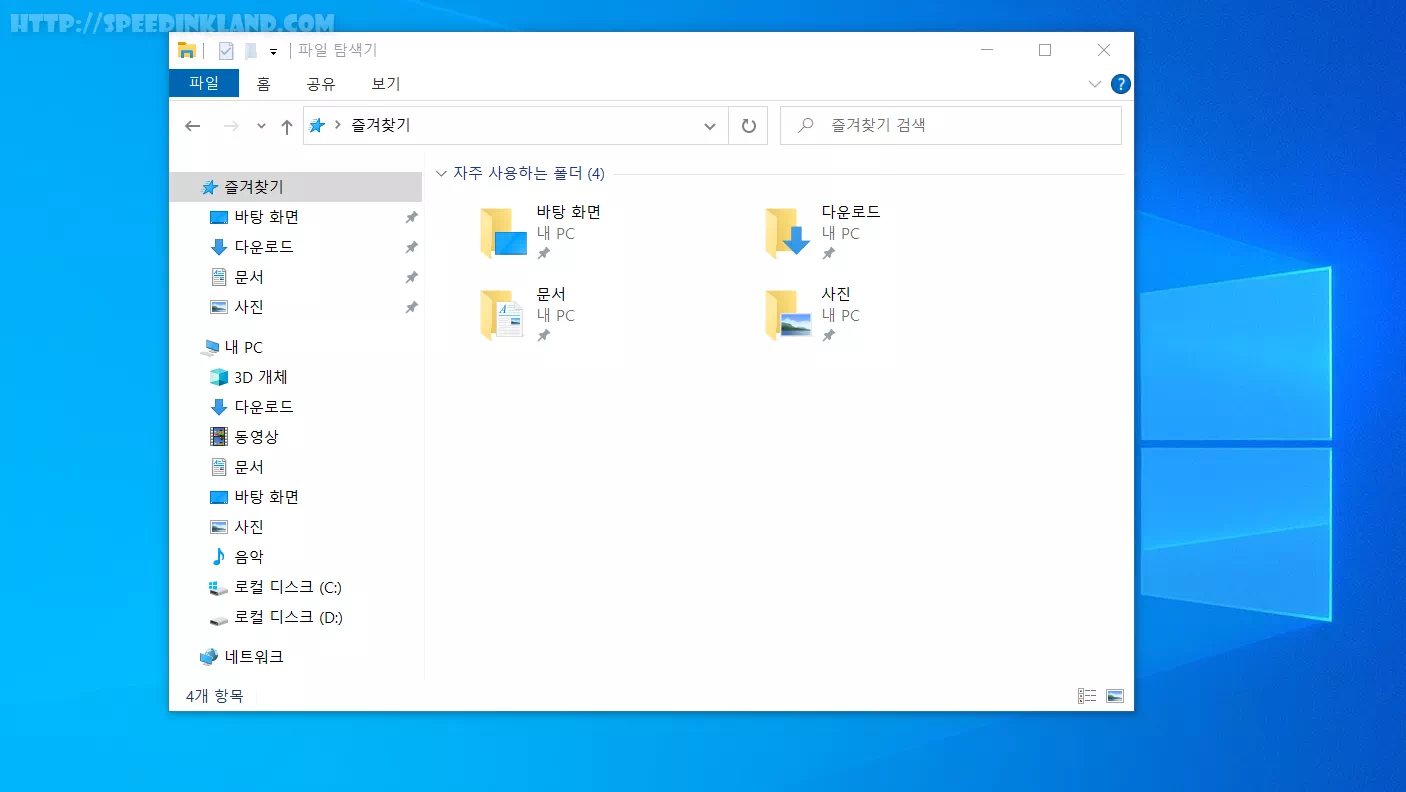
위와 같이 왼쪽 검색창에 즐겨찾기가 기본 위치로 되어있는데 이를 아래에 있는 ‘내 PC‘로 변경 가능합니다.
윈도우 파일 탐색기 시작 위치
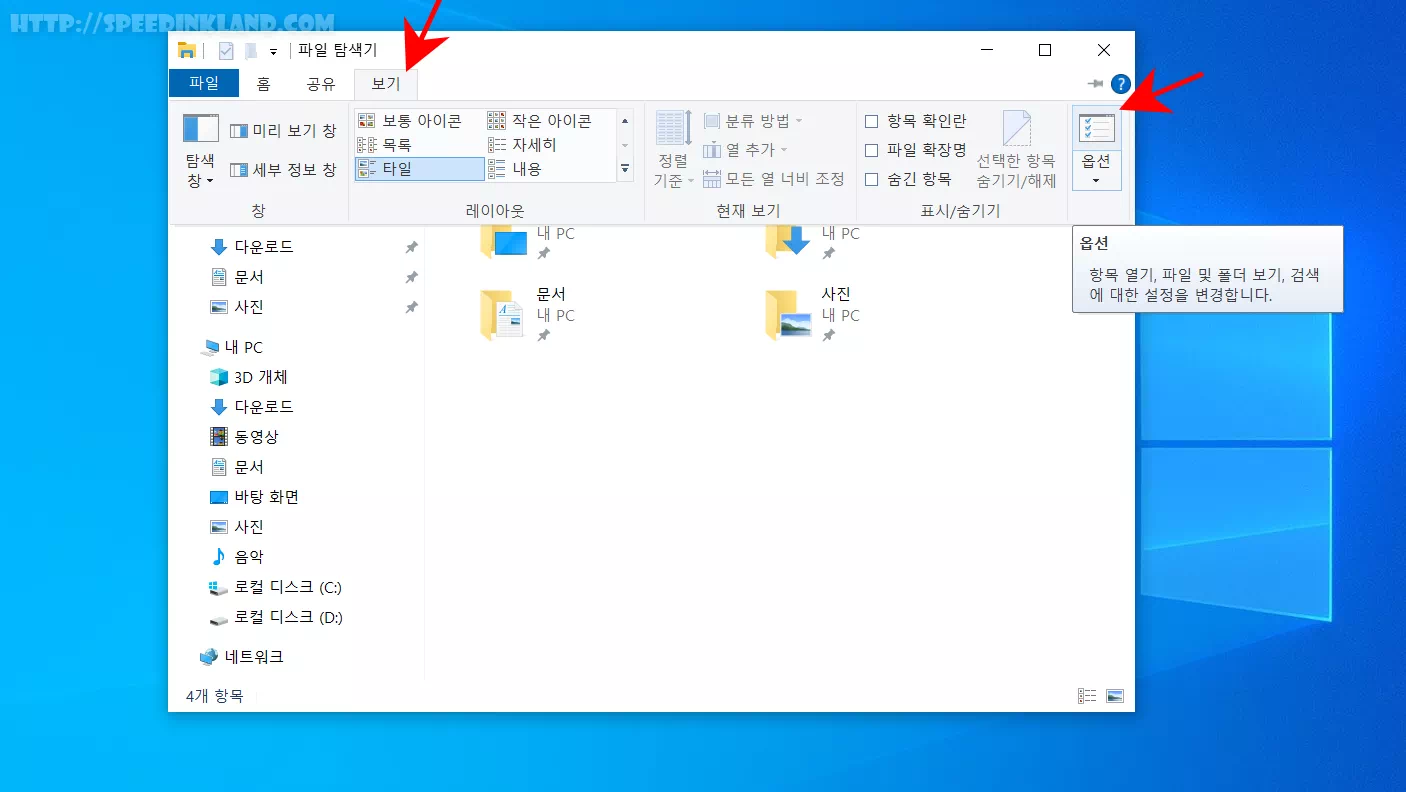
상단 메뉴 중에서 보기를 선택하고 오른쪽 끝에 있는 ‘옵션‘을 선택합니다.
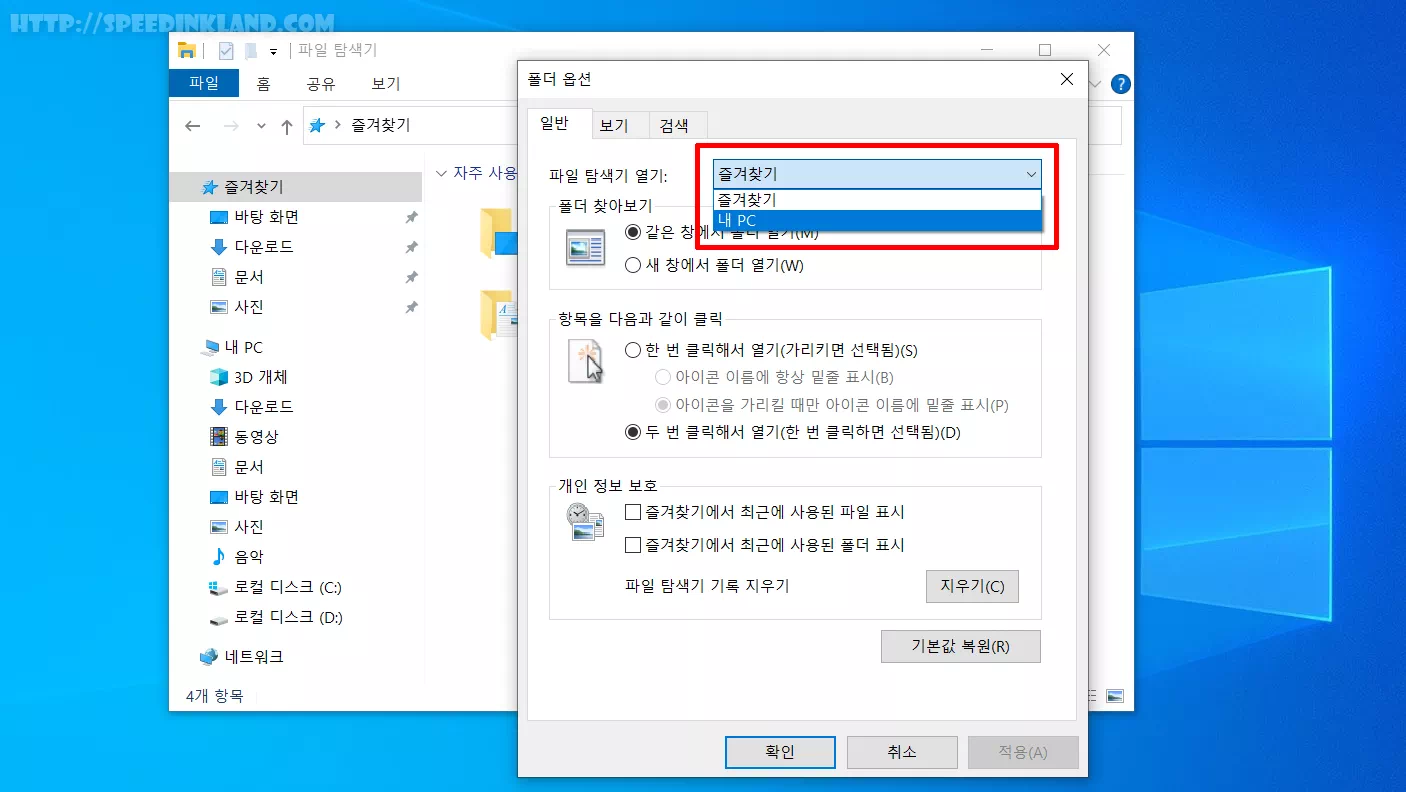
옵션 창이 열리면 일반 항목 제일 위에 있는 ‘파일 탐색기 열기‘ : ‘즐겨찾기‘로 되어있는 걸 선택하고 아래에 ‘내 PC‘ 변경하고 적용 및 확인을 선택합니다.
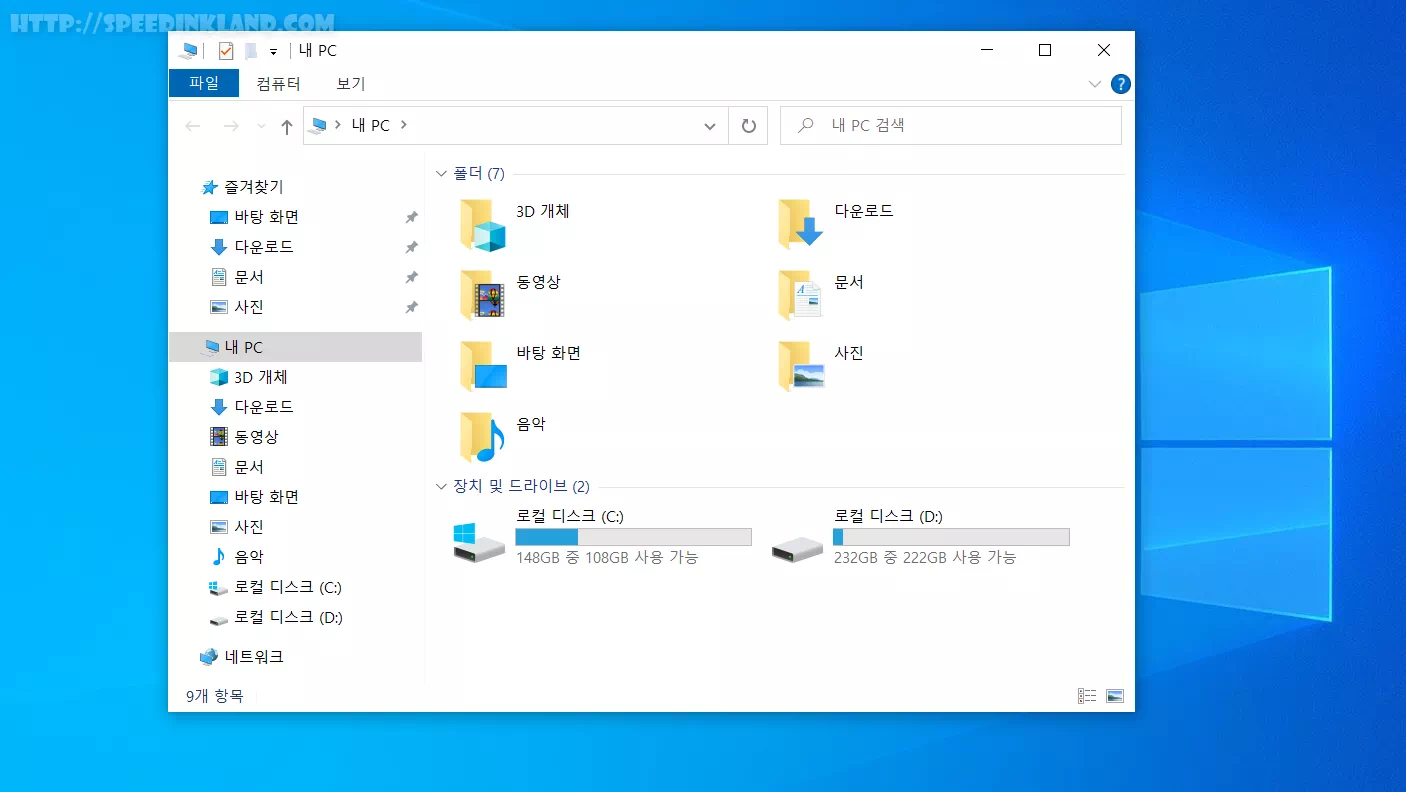
다음부터는 탐색기를 열면 내 컴퓨터가 기본 위치로 시작하게 됩니다. 위치 선택은 폴더나 드라이브 등으로 지정은 불가능한 즐겨찾기와 내 피씨만 가능한 것 같습니다.
윈도우 탐색기에 휴지통, 제어판 활성화 하기
윈도우 탐색기 에서 기본적으로 목록에 없는 휴지통과 제어판을 왼쪽 탐색 목록에 추가하는 방법으로 윈도우 10과 11 버전이 동일하게 적용되지만 윈도우 11을 기준으로 합니다.